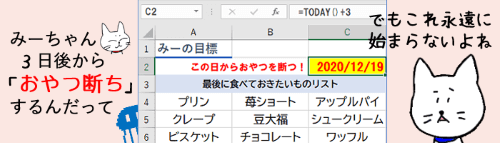
Excel(エクセル)で日付を求める関数に「TODAY関数」というものがあります。セルにこの関数を入力すると「TODAY」、すなわち今日の日付を表示することができます。ちょこっと手を加えるだけで、「今日」だけでなく「明日」や「明後日」を表示する事もできます。
※解説画像はMicrosoft365のExcelを使用しています
TODAY関数を入力してみよう
関数と言っても小難しい事は何もありません。日付を表示したいセルにカーソルを置いたら、
=TODAY()
<イコール、ティー、オー、ディー、エー、ワイ、括弧、閉じ括弧>
と入力してEnterを押すだけです。

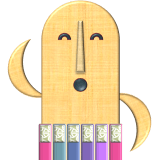
もしEnterを押した時にセルの表示が「######」となってしまったら、結果を表示するのにセルの幅が足りていない、という事です。列幅を広げてやれば正しく表示されますよ。
TODAY関数を入力すると、まず入力した当日の日付が表示されます。翌日ファイルを開くと翌日の日付になります。ファイルを開くたびにパソコンの時計から日付を取得して結果を更新し続けるので、開くと常に「今日」が表示される仕組みです。
わざわざ開くたびに日付を打ち替える必要がなくなるので、常に最新の日付を表示しておきたいテンプレートに入力しておくと便利です。表や今でこそ使われる頻度が減りましたが、昔はFAX送付状なんかのテンプレートでは定番でしたね。
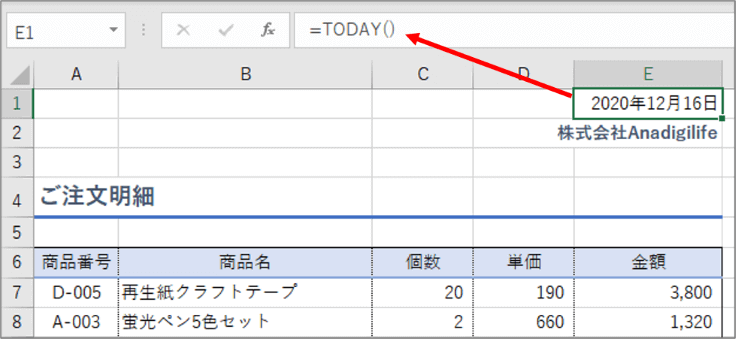
セルの表示形式が「標準」の状態ですと、結果値は「yyyy/m/d」(4桁の西暦、1桁ないし2桁の月と日がスラッシュで区切られた表示)になりますが、表示形式を変更すれば和暦など好みの表示にする事ができます。日付の表示形式についてはこちらの回で書いていますのでご参考にどうぞ。
https://www.anadigilife.com/excel-datevalue-hyouji/
明日や明後日の日付を常に表示したい時は?
ファイルを開いた時に今日ではなく「明日の日付」や「明後日の日付」にしたいという場合は、TODAY関数に加算記号(+)と足したい日数(数値)を付け加えましょう。
- 常に「明日」の日付になるようにする
=TODAY()+1
- 常に「明後日」の日付になるようにする
=TODAY()+2
・・・といった具合です。
この考え方でいくと、常に「昨日」の日付を表示したい時は・・・
=TODAY()-1
となるわけですね。日付は「シリアル値」という連続した数値で出来ていますので、このように加算減算が容易に行えます。
ファイルを開いた時に正しい日付にならない場合は?
TODAY関数が入っているのにファイルを開いても日付が変化しない場合は、数式の計算方法が何かの拍子に「手動」になってしまった可能性があります。
[数式]タブの「計算方法の設定」をクリックし、こちらの画像のように「手動」にチェックが入っていたら「自動」を選択し直してください。

ファイルを一旦上書き保存して閉じ、もう1度開き直して更新されるか確認しましょう。

